
BricsCAD® V21, steht Ihnen in 5 verschiedenen Lizenzstufen zur Verfügung: BricsCAD® Lite, BricsCAD® Pro, BricsCAD® Mechanical, BricsCAD® BIM und BricsCAD® Ultimate. Lassen Sie uns in diesem Beitrag einen Blick auf neue Werkzeuge für die Optimierung von DWG-Zeichnungen für BricsCAD® BIM V21 werfen.
BricsCAD V21 bietet Ihnen eine Fülle neuer Optimierungswerkzeuge für DWG-Zeichnungen. Dafür ist sogar ein neuer Abschnitt in der Multifunktionsleiste vorgesehen.

TL;DR
Die Verbesserung der DWG Optimierung für BricsCAD® Pro V21 beinhaltet, ist aber nicht beschränkt auf...
Vereinfachen
Haben Sie sich jemals eine Polylinie angesehen und gedacht „3.855 Scheitelpunkte!
Warum sind das so viele?“ Oder Sie haben vielleicht den ganzen Tag damit verbracht, Linien neu zu zeichnen, weil die Anzahl der Scheitelpunkte in einer Zeichnung übertrieben hoch ist? Dann brauchen Sie VEREINFACHEN!
VEREINFACHEN reduziert die Anzahl der Scheitelpunkte in Polylinien und Schraffurumgrenzungen, behält aber deren Form bei.
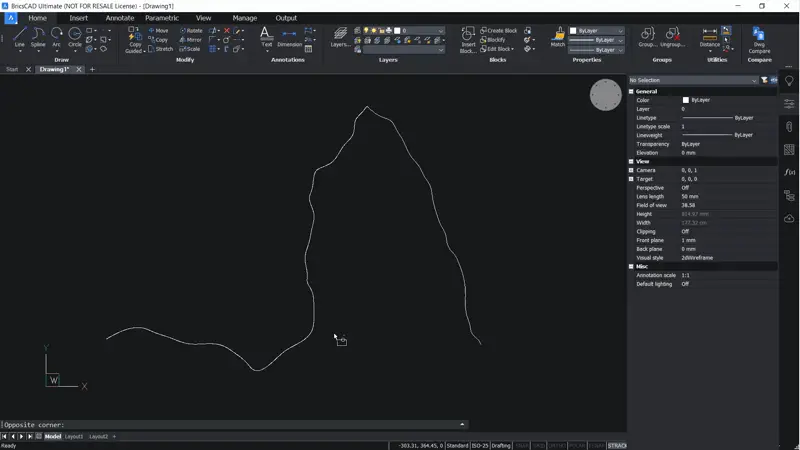
Für VEREINFACHEN gibt es 2 Modi; max. Winkel und Abstand und max. Abweichung.
Max. Winkel und Abstand stellen den maximalen Abstand zwischen zwei Punkten einer Polylinie und/oder die maximale Winkelabweichung von zwei oder mehr Segmenten ein. Einfacher gesagt; wenn zwei oder mehr Segmente weniger als die maximale Länge voneinander entfernt sind und der Winkelunterschied zwischen ihnen kleiner als der Maximalwinkel ist, werden die beiden aneinandergrenzenden Segmente vereint.
Max. Abweichung stellt die Abweichung von der existierenden Polylinie ein (wie genau soll BricsCAD die Polylinie neu zeichnen).
Doppelte Blockdefinitionen kombinieren
Zu dem bereits sehr leistungsfähigen Befehl AUFRÄUM (_OVERKILL) wurde die Option Kombiniere doppelte Blockdefinitionen hinzugefügt. Dieses Werkzeug durchsucht die Zeichnung nach allen Blockdefinitionen, die identisch mit anderen sind. Es kombiniert dann die redundanten Blockdefinitionen, indem es diese auf intelligente Weise der gleichen Blockdefinition zuweist.
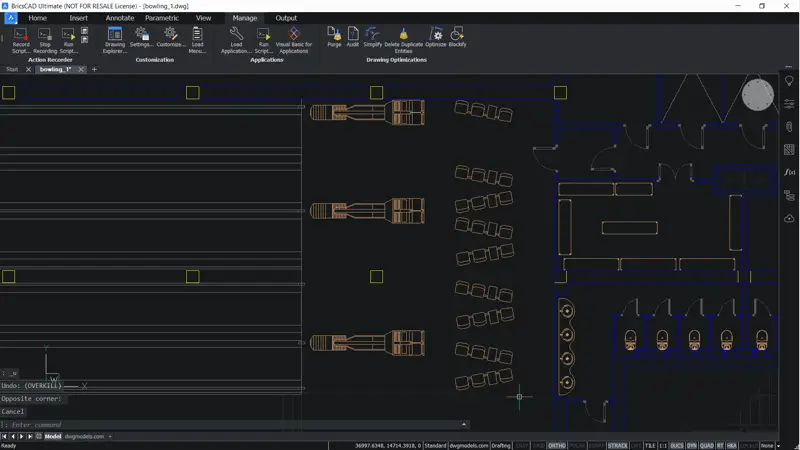
Wenn Sie beispielsweise 5 verschiedene Blockdefinitionen in der Zeichnung haben, diese aber in Bezug auf Größe, Form und Anzahl der Linien identisch sind, wird BricsCAD dies erkennen. Es wird dann all diese Blöcke automatisch einer einzelnen Blockdefinition zusammenführen. Dies reduziert die Größe Ihrer Zeichnung und beschleunigt ihre Ladezeit für die Zeichnung.
Optimieren
OPTIMIEREN korrigiert gängige Zeichnungsfehler, ohne dass manuelle Bearbeitung erforderlich ist.
Wenn Sie jemals .dwg Zeichnungen vom neuen Praktikanten erhalten haben, nur um dann festzustellen, dass dieser nicht weiß wie man Fang oder Ortho verwendet, dann ist OPTIMIEREN genau der richtige Befehl für Sie!

Bereinigen Sie mit OPTIMIEREN unaufgeräumte und ungenaue .dwg-Zeichnungen, ohne sich die manuelle Arbeit machen zu müssen. OPTIMIEREN räumt eine Zeichnung automatisch auf. Die Funktion erkennt Linien, die nicht komplett horizontal, vertikal oder in einem Winkel von 45° sind und richtet diese neu aus. Sie schließt darüber hinaus Lücken und rundet die Geometrie auf den nächsten Wert. Sie werden danach keine Objekte mehr mit einer Länge von 1,55739993348585712 vorfinden! Und das Beste? Die Funktion tut all dies mit von Ihnen eingestellten Toleranzwerten.
Der Optimieren-Dialog zeigt eine Live-Vorschau der Objekte in der .dwg, die verändert werden (gepunktete Linien), damit Sie vor der Ausführung des Befehls erkennen können, wie sich Ihre Einstellungen auf die Zeichnung auswirken.
Parametrisches Blockify
Wenn Sie gedacht haben, dass der Befehl BLOCKIFY cool ist, dann haben Sie noch lange nicht alles gesehen. PARAMETRISCHESBLOCKIFY erkennt nicht nur ähnliche Geometrie, sondern identifiziert auch jegliche Geometrie, die auch mit ihren parametrisch angepassten Doppelgängern übereinstimmt. Dies funktioniert sowohl in 2D als auch 3D; an einzelnen Objekten und auch an Objektsammlungen.
Wenn Sie beispielsweise eine parametrische Längenabhängigkeit zu einem Träger hinzufügen und dann den Befehl PARAMETRISCHESBLOCKIFY auf dem Träger ausführen, wird BricsCAD die Zeichnung nach allen passenden Versionen des Trägers durchsuchen, ungeachtet von deren Länge. Das ist ziemlich praktisch!
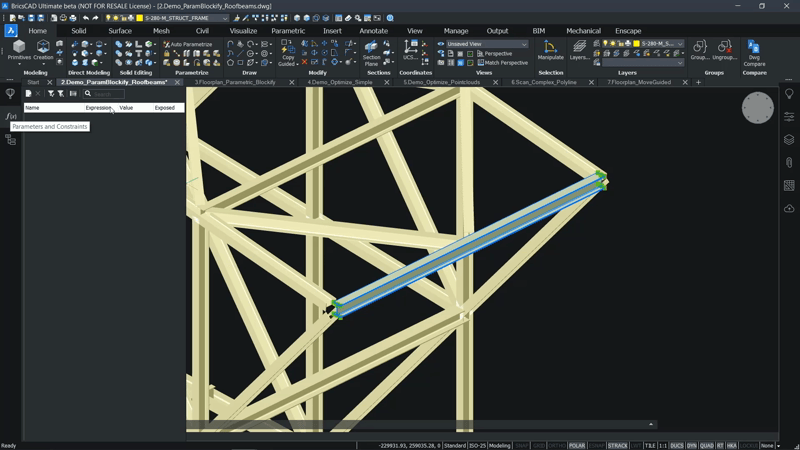
Um den Befehl zu nutzen, müssen Sie zunächst die 2D oder 3D Geometrie, die Sie verwenden wollen, parametrieren. Geben Sie als Nächstes PARAMETRISCHESBLOCKIFY ein und wählen Sie die parametrierte Geometrie aus. BricsCAD wir dann den Rest der Zeichnung durchsuchen, um andere parametrische Versionen der gewählten Geometrie zu finden.
Eine weitere coole Funktion ist die Fähigkeit von PARAMETRISCHESBLOCKIFY parametrische 2D Blöcke in verschiedenen Sichtbarkeitszuständen zu identifizieren. Führen Sie PARAMETRISCHESBLOCKIFY auf einem Block aus (der bereits mit Sichtbarkeitszuständen erstellt wurde) und PARAMETRISCHESBLOCKIFY wird diejenige Geometrie identifizieren, die einem der Sichtbarkeitszustände des gewählten parametrischen Blocks entspricht und diese durch parametrische Blöcke ersetzen. Alles im richtigen Sichtbarkeitszustand!

Testen Sie BricsCAD Ultimate jetzt 30 Tage kostenlos, ohne Einschränkungen


